2023-07-10 244

方法一:这一方法非常简单,只要更改一个设置就行了。先点击office徽标,在最底下的点击“word选项”,弹出来了一个窗口。在这个窗口左上角选择“显示”,最后在里面找到“段落标记”这个框,去除里面的“勾”即可。具体示意图如下:

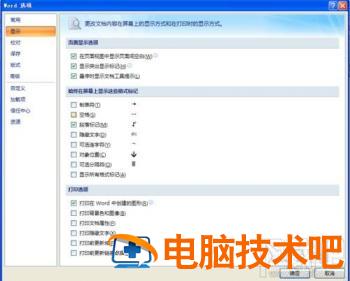
方法二:第二种方法就相对来说复杂些,不过也很容易学会。相信大家对word中的替换功能都不陌生吧?此处我们就是要用到这个功能。先选择“开始”菜单,在最右边点击“替换”,就弹出了替换功能的窗口。然后在查找内容选项(N)栏里输入“∧p”,在“替换为”栏目里输入“空格键”(注意:是按一下空格键),最后点击全部替换就完成了。

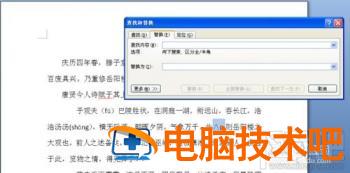
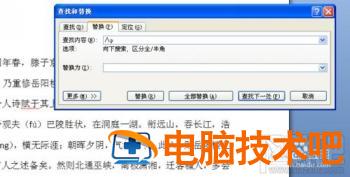
方法三:怎么样,上面的2中方法都试了没有?应该行得通吧,最后,我们会想该怎么还原这些回车符呢?方法也非常简单,只需在第一步的“段落标记”那个框里勾上即可。

原文链接:https://000nw.com/11370.html
=========================================
https://000nw.com/ 为 “电脑技术吧” 唯一官方服务平台,请勿相信其他任何渠道。
系统教程 2023-07-23
电脑技术 2023-07-23
应用技巧 2023-07-23
系统教程 2023-07-23
系统教程 2023-07-23
软件办公 2023-07-11
软件办公 2023-07-11
软件办公 2023-07-12
软件办公 2023-07-12
软件办公 2023-07-12
扫码二维码
获取最新动态
